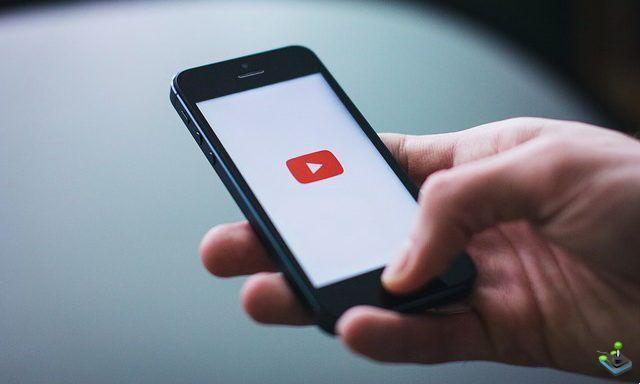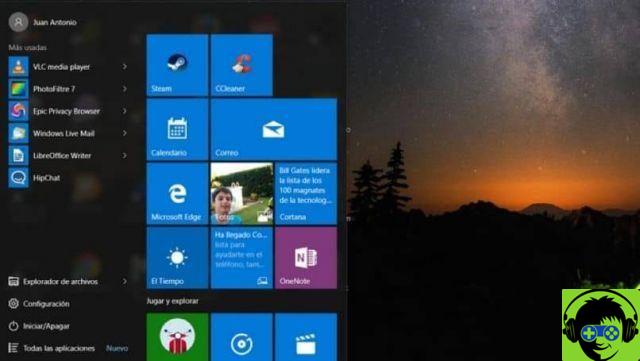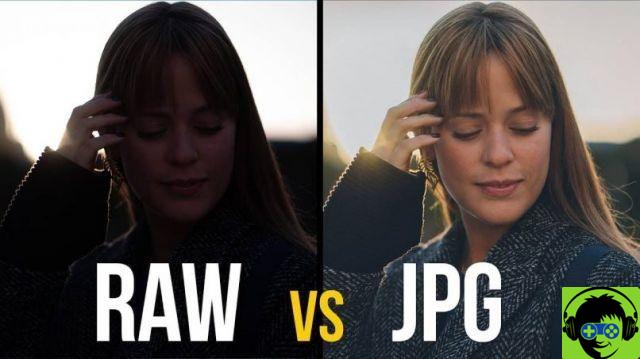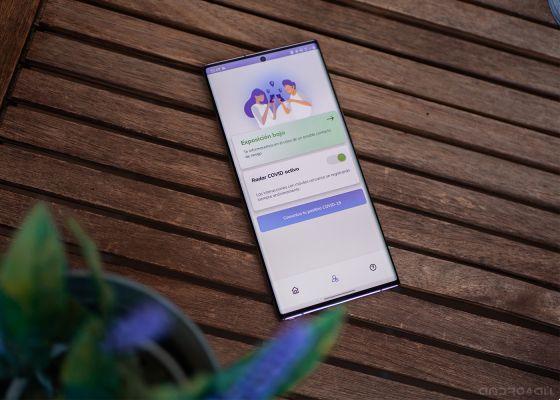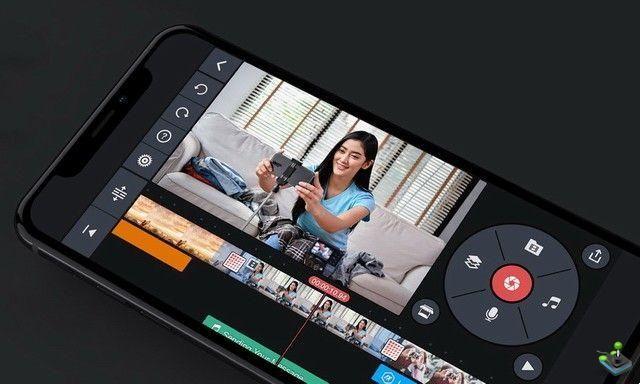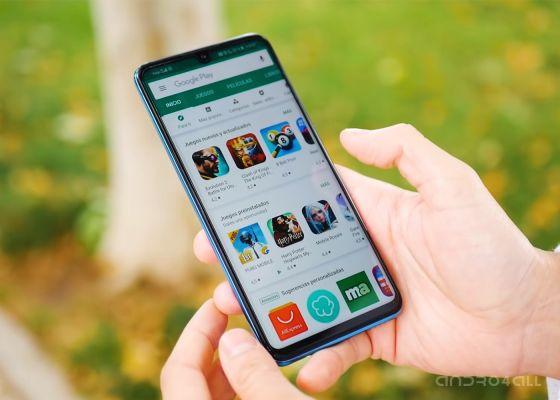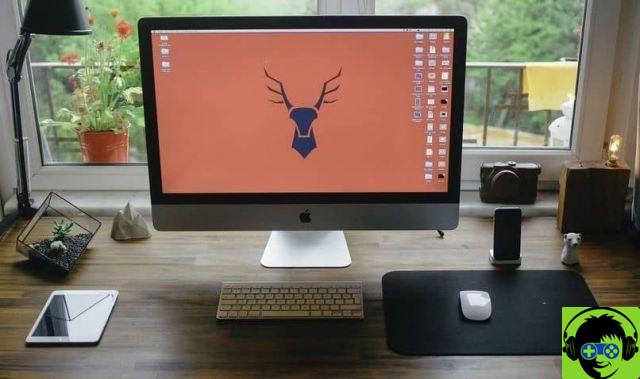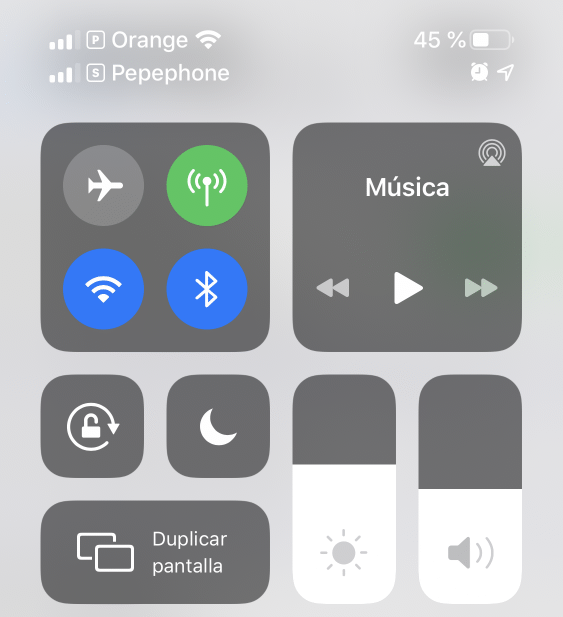Cada sistema operativo es diferente y tiene sus peculiaridades, por lo que es posible que no sepas cómo realizar operaciones básicas en Mac si eres de sistemas operativos como Windows o Linux. No te preocupes, la verdad es que el proceso de eliminación de aplicaciones es bastante sencillo.
Relacionado con este artículo, también te puede interesar conocer esta información Cómo Borrar o Borrar Archivos Recientes | Explorador de archivos | Windows 10. Tutoriales como este los encontrarás en nuestro sitio de Miracomosehace.
¿Por qué deberías saber cómo desinstalar programas?
Cualquiera que esté empezando podría pensar que las computadoras no requieren mucho mantenimiento, pero no es así. De la misma manera que un vehículo requiere un cuidado constante, nuestras computadoras también requieren precauciones.
Una de las prácticas que debe integrar cualquier persona con una computadora es limpieza de su propio equipo y para ello es necesario eliminar algunas carpetas y archivos de nuestro Mac OS y al mismo tiempo desinstalar las aplicaciones que ya no usamos. Eliminar todo lo que ya no usamos liberará espacio y ayudará tanto con la memoria como con el rendimiento general de la computadora.
Cómo eliminar o desinstalar aplicaciones y programas de un Mac OS X
Hay varias formas de eliminar archivos de programa instalados, Cada uno de ellos tiene sus ventajas y desventajas. Lo cierto es que es conveniente conocer diferentes formas de borrar archivos de nuestro sistema, lee atentamente la información que tenemos para enseñarte.
La forma clásica de eliminar archivos de Mac OS X
En el caso de Mac OS X, tenemos un sistema operativo muy intuitivo, que de una forma muy sencilla nos permite realizar tareas complejas. En este caso, desinstalar una aplicación es un proceso bastante sencillo, solo debes seguir estos pasos:
- El proceso más simple para eliminar un programa dentro Mac OS X es simplemente arrastrar los archivos a la papelera, para hacer esto, primero debe ir a Mac Finder.
- Mientras está en el Finder, busque la pestaña Aplicaciones, ubicada a la izquierda del explorador de Mac OS X. Haga clic en esta opción.
- Localiza el applicazione quieres desinstalar, ahora solo tienes que arrastrar el icono de la aplicación mientras mantienes pulsado el clic sobre él. Arrástrelo al icono de la papelera.
- Una vez realizado este procedimiento, el programa se habrá desinstalado correctamente.
Uso del software de limpieza de aplicaciones
Existe otro método que, aunque más complejo, permite eliminar de forma más completa todos los archivos que provienen de la instalación de un programa. En esta ocasión la aplicación que utilizaremos es AppCleaner.
El proceso de uso de AppCleaner es muy simple, solo siga los pasos a continuación:
- Lo primero que debes hacer es descargar la aplicación, para ello dirígete al siguiente enlace de AppCleaner. Una vez que esté en el sitio web, ubique la sección de descarga y haga clic en la versión apropiada para su sistema.
- Una vez descargada la aplicación, descomprímala y ejecuta el programa. Un pequeño menú muy simple aparecerá en la pantalla.
- El menú de AppCleaner es muy intuitivo, el proceso de desinstalación de aplicaciones solo implica arrastrar programas al menú del software.
- Como notarás, aparecerán varios archivos, el programa presenta todos los archivos relacionados con la aplicación que queremos desinstalar. Si desea eliminar todo, marque todas las casillas y haga clic en la opción Eliminar.

Los métodos anteriores son los más apropiados para eliminar aplicaciones, en el caso de AppCleaner tendrás una herramienta muy eficiente si deseas eliminar correctamente todos los datos.